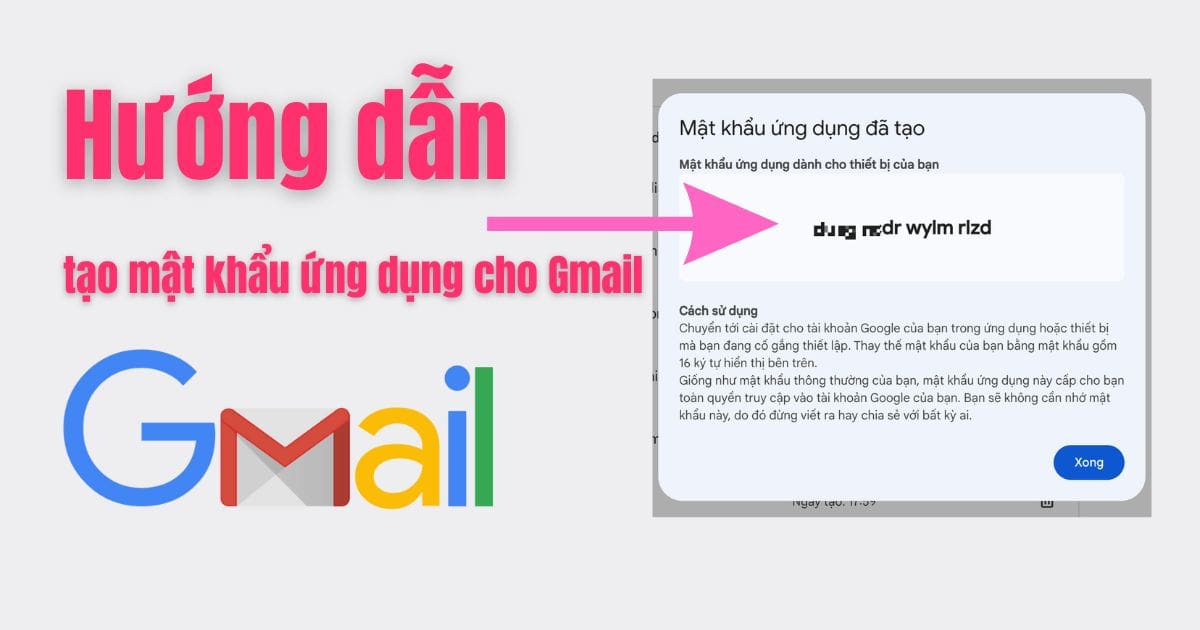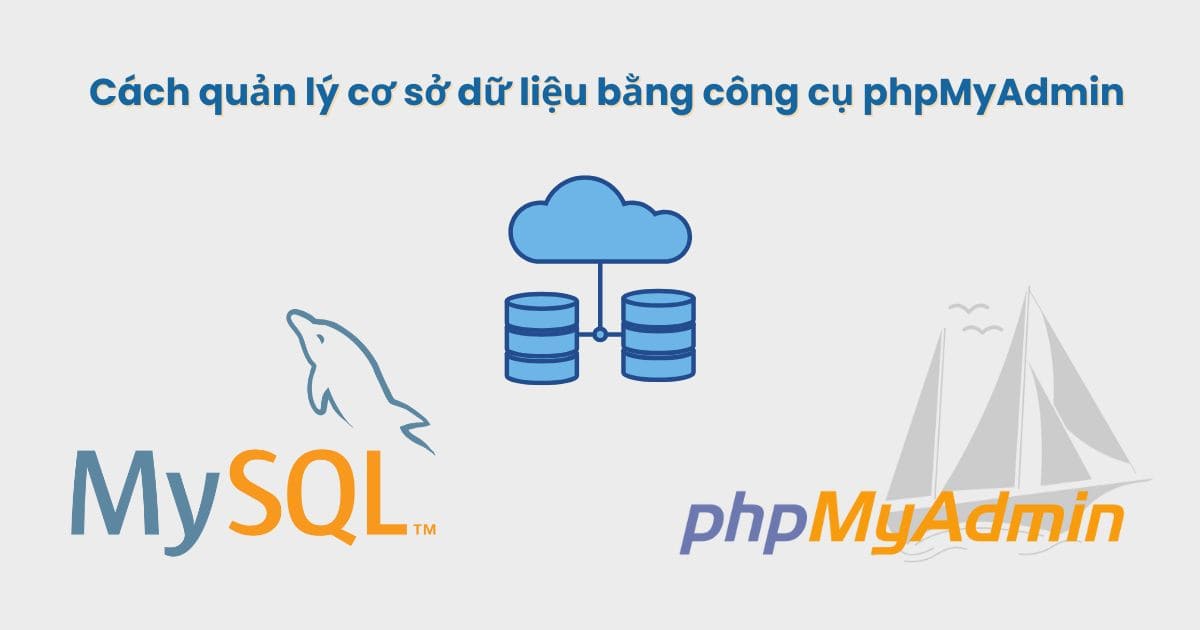Bạn đang cần quản lý nhiều website WordPress cùng lúc mà không muốn phải đăng nhập và cấu hình từng cái riêng lẻ? WordPress Multisite chính là giải pháp tối ưu dành cho bạn! Nó cho phép bạn biến một cài đặt WordPress thành một “mạng lưới” các trang web, giúp việc quản lý trở nên dễ dàng và hiệu quả hơn rất nhiều.
Bài viết này sẽ hướng dẫn bạn từng bước cài đặt WordPress Multisite một cách chi tiết, đơn giản và dễ hiểu nhất, ngay cả khi bạn không phải là dân kỹ thuật chuyên nghiệp.
I. WordPress Multisite Là Gì? Tại Sao Nó Hữu Ích Cho Bạn?
1. WordPress Multisite là gì?
Hãy hình dung thế này: Thay vì mỗi trang web là một ngôi nhà riêng biệt, WordPress Multisite cho phép bạn xây dựng một khu chung cư lớn, nơi mỗi căn hộ (trang web con) đều có không gian riêng, nhưng lại dùng chung hạ tầng (mã nguồn WordPress, plugin và theme cài đặt chung) và được quản lý bởi một người chủ duy nhất (quản trị viên mạng lưới).
Với tính năng này, bạn có thể tạo ra nhiều trang web con (còn gọi là “site”) chỉ từ một lần cài đặt WordPress duy nhất.
2. Khi nào thì nên dùng WordPress Multisite?
WordPress Multisite đặc biệt hữu ích trong các trường hợp sau:
- Bạn có nhiều blog/website về các chủ đề khác nhau: Ví dụ: một blog về công nghệ, một blog về du lịch, nhưng tất cả đều thuộc về bạn và bạn muốn quản lý chúng chung một nơi.
- Các doanh nghiệp có nhiều chi nhánh/dự án: Mỗi chi nhánh có website riêng nhưng muốn quản lý tập trung.
- Các trường học, tổ chức giáo dục: Mỗi khoa, mỗi lớp có một trang riêng.
- Bạn là nhà phát triển web: Dễ dàng tạo và quản lý website cho nhiều khách hàng trên cùng một nền tảng.
3. Lợi ích vượt trội của WordPress Multisite:
- Quản lý siêu tiện lợi: Dễ dàng quản lý tất cả các trang web con từ một bảng điều khiển duy nhất. Không cần đăng nhập nhiều lần!
- Tiết kiệm tài nguyên: Các trang web con dùng chung mã nguồn và cơ sở dữ liệu, giúp tiết kiệm không gian lưu trữ và tài nguyên hosting.
- Cập nhật dễ dàng: Chỉ cần cập nhật WordPress, plugin, theme một lần là áp dụng cho toàn bộ mạng lưới.
- Kiểm soát tập trung: Dễ dàng kiểm soát quyền hạn người dùng và cài đặt chung cho toàn bộ mạng lưới.
II. Cần Chuẩn Bị Gì Trước Khi Bắt Đầu?
Để quá trình cài đặt diễn ra suôn sẻ, bạn cần chuẩn bị một vài điều sau:
- Đã có WordPress cài đặt sẵn: Multisite là một tính năng bổ sung của WordPress, không phải một phần mềm riêng. Vì vậy, bạn cần có một website WordPress đang hoạt động.
- Truy cập vào tệp tin WordPress: Bạn sẽ cần sử dụng công cụ quản lý tệp trên hosting (File Manager) hoặc phần mềm FTP (như FileZilla) để chỉnh sửa các tệp quan trọng.
- Sao lưu dữ liệu (CỰC KỲ QUAN TRỌNG!): Nếu website của bạn đang có dữ liệu, hãy SAO LƯU TOÀN BỘ website (cả tệp tin và cơ sở dữ liệu) trước khi thực hiện bất kỳ thay đổi nào. Điều này giúp bạn an tâm khôi phục lại nếu có sự cố.
- Vô hiệu hóa các Plugin: Tạm thời tắt tất cả các plugin đang hoạt động trên website của bạn để tránh xung đột trong quá trình cài đặt. Bạn có thể bật lại chúng sau.
- Cấu trúc Permalink là “Tên bài viết”: Multisite yêu cầu cấu trúc đường dẫn tĩnh (Permalink) của bạn phải là “Tên bài viết” (Post name). Bạn có thể kiểm tra tại Cài đặt (Settings) > Đường dẫn tĩnh (Permalinks) trong WordPress Admin.
III. Bắt Đầu Cài Đặt WordPress Multisite Chỉ Với 4 Bước
Bước 1: Kích hoạt tính năng Multisite trong wp-config.php
- Truy cập vào tệp
wp-config.phpcủa bạn thông qua FTP client (như FileZilla) hoặc trình quản lý tệp của hosting. - Tìm dòng
/* That's all, stop editing! Happy publishing. */ - Ngay phía trên dòng đó, thêm đoạn mã sau:
define('WP_ALLOW_MULTISITE', true);- Lưu lại tệp
wp-config.php.
Bước 2: Cài đặt mạng lưới (Network Setup)
- Sau khi lưu
wp-config.php, đăng nhập vào bảng điều khiển WordPress của bạn. - Đi tới Tools > Network Setup.
- Trên trang Network Setup, bạn sẽ thấy một số tùy chọn:
- Addresses of Sites in your Network: Chọn giữa Sub-domains (tên miền phụ) hoặc Sub-directories (thư mục con).
- Lưu ý quan trọng về SEO:
- Sub-domains: Thường được Google coi là các thực thể riêng biệt, có thể giúp mỗi trang con xây dựng thẩm quyền SEO độc lập. Ví dụ: wordpress.webchuyennghiep247.com, seo.webchuyennghiep247.com, wiki.webchuyennghiep247.com,… Và nếu bạn dùng kiểu này sẽ cần thiết lập wildcard DNS như hướng dẫn phía dưới.
- Sub-directories: Thường được Google coi là một phần của tên miền chính, có thể giúp truyền “link equity” từ tên miền chính sang các trang con. Lựa chọn này phù hợp hơn nếu bạn muốn sức mạnh SEO tập trung vào tên miền chính. Ví dụ: webchuyennghiep247.com/wordpress, webchuyennghiep247.com/seo, webchuyennghiep247.com/blog,…
- Lưu ý quan trọng về SEO:
- Network Title: Đặt tên cho mạng lưới trang web của bạn (ví dụ: “Mạng lưới Web của tôi”).
- Network Admin Email: Nhập địa chỉ email của quản trị viên mạng lưới.
- Addresses of Sites in your Network: Chọn giữa Sub-domains (tên miền phụ) hoặc Sub-directories (thư mục con).
- Nhấn nút Install.
Bước 3: Cập nhật wp-config.php và .htaccess
- Sau khi nhấn “Install”, WordPress sẽ hiển thị hai đoạn mã mà bạn cần thêm vào các tệp của mình:
- Đoạn mã cho
wp-config.php: Thêm đoạn mã này vào ngay phía trên dòng/* That's all, stop editing! Happy publishing. */(và bên dưới dòngdefine('WP_ALLOW_MULTISITE', true);mà bạn đã thêm ở Bước 1). - Ví dụ đoạn mã (có thể khác nhau tùy cấu hình của bạn):
- Đoạn mã cho
define('MULTISITE', true);
define('SUBDOMAIN_INSTALL', false); // true nếu bạn chọn Sub-domains, false nếu chọn Sub-directories
define('DOMAIN_CURRENT_SITE', 'tenmiencuaban.com');
define('PATH_CURRENT_SITE', '/');
define('SITE_ID_CURRENT_SITE', 1);
define('BLOG_ID_CURRENT_SITE', 1);- Đoạn mã cho
.htaccess: Bạn cần thay thế nội dung hiện có của tệp.htaccessbằng đoạn mã này. - Ví dụ đoạn mã (có thể khác nhau tùy cấu hình của bạn):
RewriteEngine On
RewriteBase /
RewriteRule ^index\.php$ - [L]
# add a trailing slash to /wp-admin
RewriteRule ^([_0-9a-zA-Z-]+/)?wp-admin$ $1wp-admin/ [R=301,L]
RewriteCond %{REQUEST_FILENAME} -f [OR]
RewriteCond %{REQUEST_FILENAME} -d
RewriteRule ^ - [L]
RewriteRule ^([_0-9a-zA-Z-]+/)?(wp-(content|admin|includes).*) $2 [L]
RewriteRule ^([_0-9a-zA-Z-]+/)?(.*\.php)$ $2 [L]
RewriteRule . index.php [L]- Lưu lại cả hai tệp
wp-config.phpvà.htaccess.
Bước 4: Đăng nhập lại và kiểm tra
- Sau khi cập nhật hai tệp, bạn có thể cần đăng nhập lại vào bảng điều khiển WordPress của mình.
- Bạn sẽ thấy mục My Sites xuất hiện trên thanh công cụ quản trị (admin bar) ở phía trên cùng. Từ đây, bạn có thể truy cập Network Admin để quản lý mạng lưới của mình.
Bước 5: Thiết lập Wildcard DNS
Nếu bạn sử dụng kiểu đường dẫn của các website con là subdomain thì bạn phải thiết lập wildcard DNS bằng cách thêm một bản ghi vào DNS như sau:
| Type | Name (required) | IPv4 address (required) |
| A | * | 192.168.1.1 |
Trong đó bạn thay 192.168.1.1 thành IP của host chứa website. Dưới đây là ví dụ mình thiết lập wildcard DNS khi mình sử dụng DNS tại CloudFlare
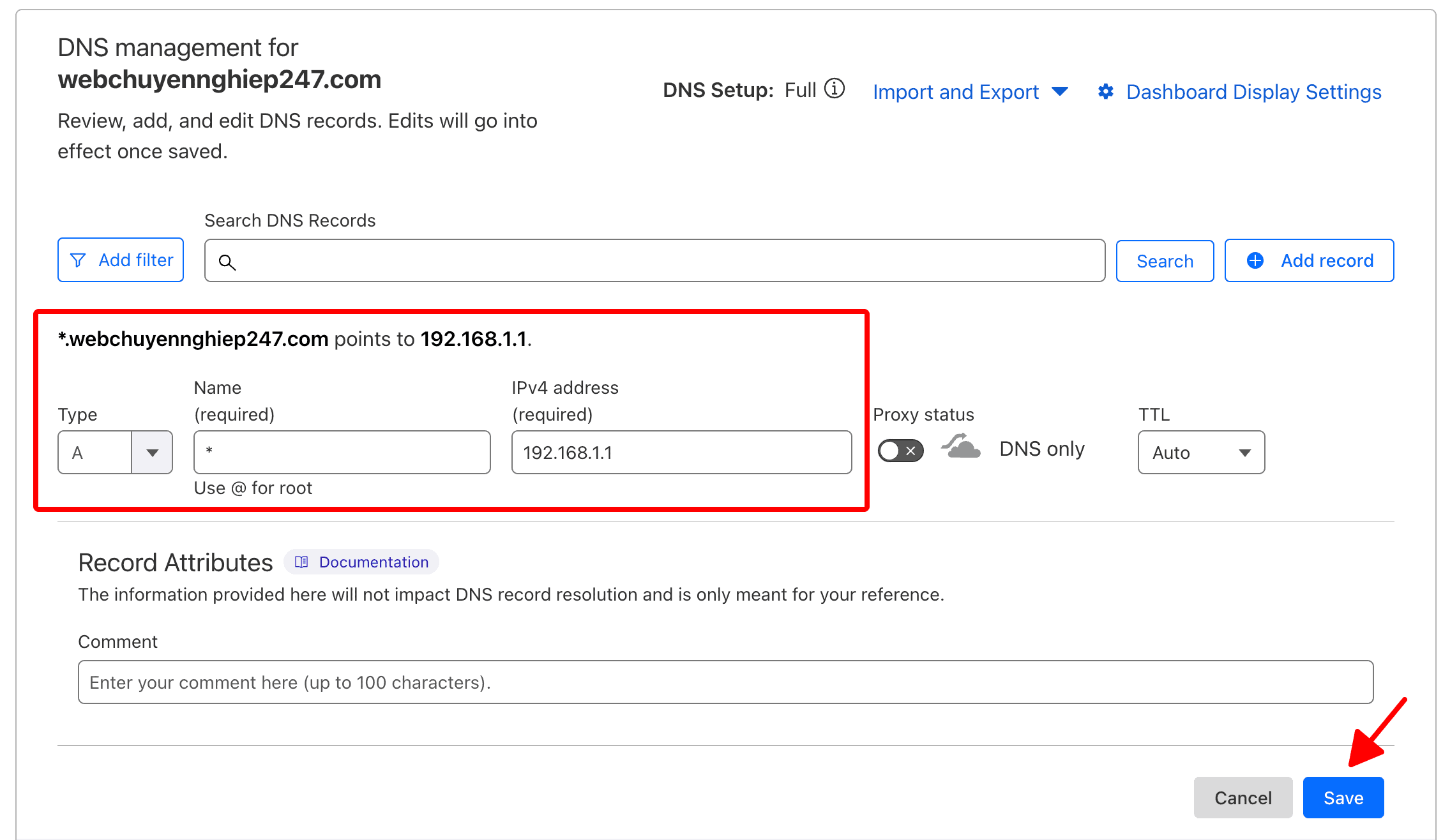
thiết lập wildcard DNS
IV. Quản Lý và Tối Ưu Hóa WordPress Multisite Cho SEO
Sau khi cài đặt thành công, việc quản lý và tối ưu hóa là chìa khóa để các trang web con của bạn đạt được hiệu suất tốt và xếp hạng cao.
1. Quản lý trang web con (Sites):
- Trong Network Admin > Sites, bạn có thể thêm mới các trang web con, chỉnh sửa thông tin, vô hiệu hóa hoặc xóa chúng.
- Khi tạo trang mới, hãy chú ý đến slug (đường dẫn URL) để nó thân thiện với SEO.
2. Quản lý người dùng (Users):
- Bạn có thể thêm người dùng mới và chỉ định họ cho các trang web cụ thể với các quyền hạn khác nhau.
3. Quản lý Plugins và Themes:
Website con trong WordPress Multisite không thể tự cài plugin và theme nên bạn sẽ cần cài đặt ở trang Network Admin rồi mới kích hoạt riêng cho từng website con.
Bạn vào My Sites -> Network Admin -> Dashboard để cài theme và cài plugin như thông thường.
- Themes: Sau khi cài xong bạn phải kích hoạt bằng cách chọn Network Enable thì các website con mới có thể dùng được. Sau đó bạn truy cập vào website con và sẽ sử dụng được các theme mà bạn đã kích hoạt.
- Plugins: Đối với plugin thì khác một chút, bạn chỉ cần cài vào thôi và website nào muốn sử dụng bạn có thể vào trang quản trị của từng website để kích hoạt lên chứ không cần kích hoạt ngay tại trang Network Admin.
- Lời khuyên SEO: Chỉ cài đặt và kích hoạt những plugin thực sự cần thiết để tránh làm chậm website và gây xung đột.
4. Tối ưu hóa SEO cho từng trang web con:
- Cài đặt Plugin SEO chuyên dụng: Cài đặt và cấu hình Yoast SEO hoặc Rank Math cho mỗi trang web con. Điều này cho phép bạn tối ưu hóa tiêu đề, mô tả, từ khóa, sitemap XML và robots.txt riêng biệt cho từng trang.
- Nghiên cứu từ khóa riêng biệt: Mỗi trang con có thể tập trung vào một nhóm từ khóa mục tiêu khác nhau. Thực hiện nghiên cứu từ khóa chuyên sâu cho từng trang.
- Nội dung chất lượng cao: Sản xuất nội dung độc đáo, giá trị và tối ưu hóa SEO cho mỗi trang con. Tránh nội dung trùng lặp giữa các trang con.
- Cấu trúc URL thân thiện: Đảm bảo các URL của bài viết và trang con ngắn gọn, chứa từ khóa và dễ đọc.
- Tối ưu hóa hình ảnh: Nén hình ảnh, sử dụng alt text mô tả cho mỗi trang con.
- Xây dựng liên kết nội bộ: Tạo liên kết hợp lý giữa các bài viết trong cùng một trang con để tăng sức mạnh SEO nội bộ. Cẩn trọng khi liên kết giữa các trang con, đảm bảo chúng có liên quan và mang lại giá trị cho người dùng.
- Tối ưu tốc độ tải trang: Sử dụng các plugin cache, CDN và tối ưu hóa hình ảnh để cải thiện tốc độ tải trang cho tất cả các trang web con.
- Mobile-Friendly: Đảm bảo tất cả các trang web con đều có thiết kế responsive, thân thiện với thiết bị di động.
- Google Search Console và Google Analytics: Thiết lập riêng biệt Google Search Console và Google Analytics cho mỗi trang con để theo dõi hiệu suất, từ khóa, lưu lượng truy cập và các vấn đề SEO.
5. Một số lưu ý quan trọng khác:
- Bảo mật: Sử dụng các plugin bảo mật mạnh mẽ và thường xuyên sao lưu dữ liệu cho toàn bộ mạng lưới.
- Hiệu suất: Theo dõi hiệu suất của server và các trang web con. Nếu bạn nhận thấy sự chậm trễ, hãy cân nhắc nâng cấp gói hosting hoặc tối ưu hóa thêm.
- Kiểm soát chất lượng: Đảm bảo tất cả các trang web con tuân thủ các nguyên tắc chất lượng nội dung và SEO.
- Tránh “cannibalization”: Nếu các trang web con có nội dung tương tự, có thể xảy ra hiện tượng “cannibalization” từ khóa, làm giảm thứ hạng. Hãy đảm bảo mỗi trang con có một trọng tâm độc đáo.
V. Khắc phục sự cố thường gặp
- Lỗi khi truy cập trang con: Kiểm tra lại cấu hình .
htaccessvàwp-config.php. Đảm bảo các đường dẫn và tên miền được cấu hình chính xác. - Không thấy mục “Network Setup”: Đảm bảo bạn đã thêm
define('WP_ALLOW_MULTISITE', true);vàowp-config.phpđúng vị trí. - Plugin/Theme không hoạt động: Một số plugin và theme có thể không tương thích hoàn toàn với WordPress Multisite. Hãy kiểm tra tài liệu của nhà phát triển hoặc tìm kiếm các giải pháp thay thế.
- Vấn đề về Permalink: Kiểm tra lại cài đặt permalink và đảm bảo cấu trúc “Post name” đã được chọn.
VI. Kết Luận
Cài đặt WordPress Multisite là một giải pháp mạnh mẽ cho việc quản lý nhiều trang web. Mặc dù quá trình này có vẻ phức tạp ban đầu, nhưng với hướng dẫn chi tiết và những lời khuyên tối ưu hóa SEO mà chúng tôi đã cung cấp, bạn hoàn toàn có thể thiết lập và quản lý mạng lưới trang web của mình một cách hiệu quả.
Hãy nhớ rằng, thành công SEO trên Multisite đòi hỏi sự nhất quán trong việc tạo nội dung chất lượng, tối ưu hóa kỹ thuật và theo dõi hiệu suất liên tục cho từng trang web con. Chúc bạn thành công trong việc xây dựng và phát triển mạng lưới WordPress của mình!